DPI (Pontos por Polegada) indica a densidade de pontos em impressões, vídeos ou scanners de imagem. É especialmente utilizado no contexto de impressão, telas de exibição e digitalização de imagens. Você pode estar procurando maneiras de ajustar o DPI de um PDF para que ele tenha uma aparência excelente quando impresso. No entanto, isso é necessário ou permitido?
Este artigo vai explicar como verificar e ajustar o DPI em PDF. Você também descobrirá mais sobre o Wondershare PDFelement, um software que pode ser utilizado para ajustar o DPI na impressão.
Nesse artigo
Parte 1. Informações sobre DPI do PDF
Uma das melhores qualidades dos PDFs é que sua aparência permanece consistente, não importa o dispositivo ou ferramenta de visualização. A razão é que todos os componentes, incluindo texto, gráficos vetoriais e imagens, são produzidos na resolução de saída exigida pelo display.
Em outras palavras, um arquivo PDF não possui uma resolução ou DPI físico. Se você pretende ajustar o DPI, é preciso exportar o PDF como imagem. Nesse momento, você pode ajustar o DPI. Ou então, você pode utilizar ferramentas como o Wondershare PDFelement. Permite ajustar o DPI do PDF ao imprimi-lo como imagem.
Parte 2. Como checar qual o DPI de um PDF?
Mais uma vez, DPI não se aplica a PDFs. No entanto, DPI se torna importante ao discutir a impressão do documento. Isso determina a qualidade da resolução do documento impresso. Então, como você pode verificar o DPI do PDF?
Simples. Aproveite o recurso de impressão do Wondershare PDFelement. Note que não há necessidade real de imprimir o documento. Você pode seguir esses passos apenas para verificar qual é o DPI definido.
- abra o seu PDF usando o Wondershare PDFelement.
- Clique no botão Imprimir localizado no canto superior esquerdo da tela.
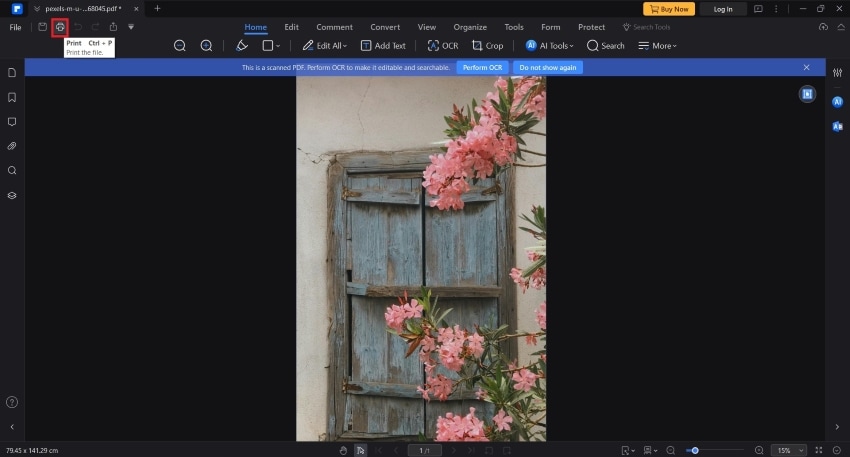
- Marque a caixa ao lado de Imprimir como imagem.
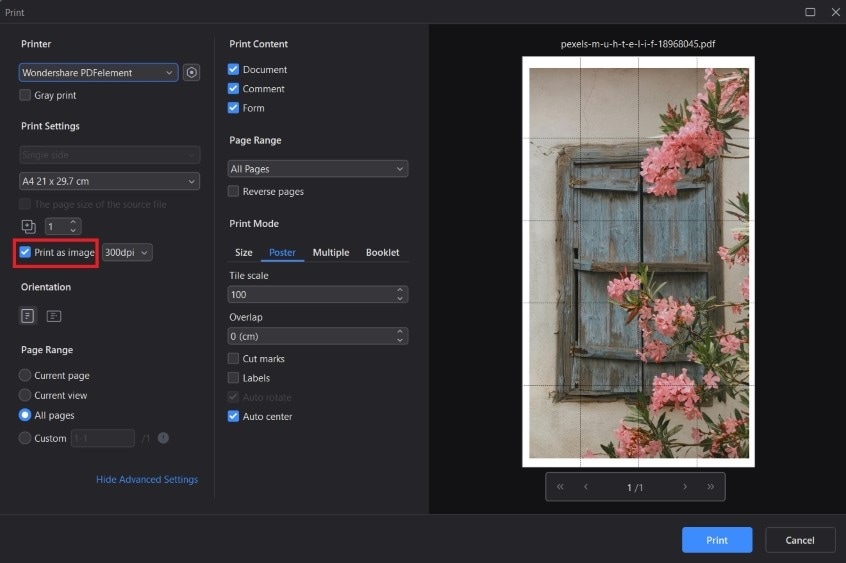
- O DPI do PDF vai estar visível agora.

Parte 3. Como alterar o DPI do PDF?
Assim, você já analisou o DPI do PDF. E se não atender às suas expectativas? De acordo com o cenário de uso, pode haver necessidade de aumentar ou diminuir isso.
Felizmente, o Wondershare PDFelement evita a necessidade de converter o PDF em imagem. Há uma opção que faz sua impressora processar o PDF como se fosse uma imagem. Ao habilitar essa função, você pode modificar o DPI no programa antes de imprimir o documento.
Para alterar o DPI ao imprimir um PDF como imagem usando o Wondershare PDFelement, siga estas etapas.
- Abra o PDF utilizando o Wondershare PDFelement.
- Clique em imprimir.
- Verifique a opção de imprimir como imagem.
- Escolha uma das opções de DPI no menu de seleção. É possível selecionar DPIs que variam de 72 a 600.
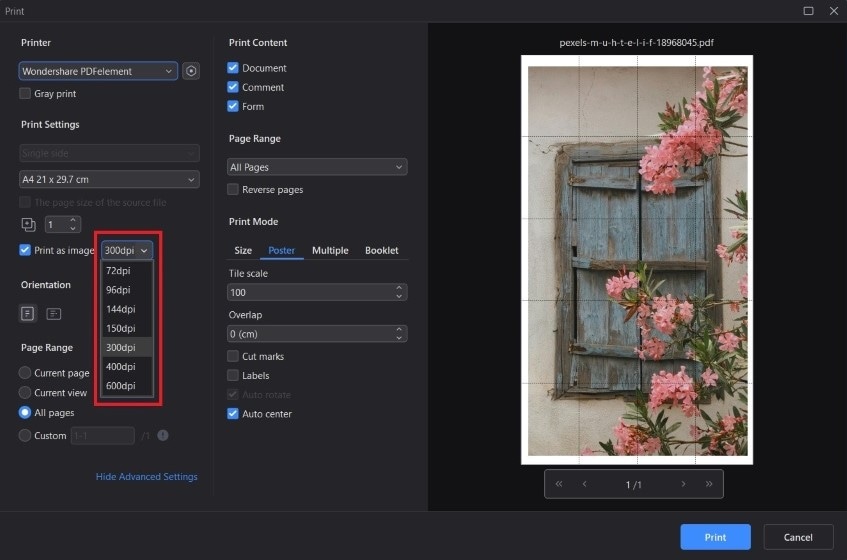
- Clique em imprimir.
Dicas sobre como escolher o DPI correto:
Aqui estão algumas dicas para ajudar na escolha do DPI correto. Vamos mostrar como algumas das configurações do Wondershare PDFelement podem ser úteis em um cenário específico.
72 DPI
Use 72 DPI ao fazer impressões preliminares de documentos ou designs. Entre os exemplos estão rascunhos, layouts iniciais ou impressões de prova. Um DPI de 72 é suficiente para avaliar o conteúdo, o layout e a composição global. Como rascunhos não são para apresentação ou distribuição final, uma resolução inferior pode ser suficiente para referência e avaliação rápidas. Além disso, contribui para a economia de recursos.
96 DPI
Para eventos ou festivais ao ar livre que necessitam de grandes banners ou sinalizações, um DPI de 96 é apropriado. Para banners que serão visualizados à distância, isso é particularmente verdadeiro. Usando um DPI mais baixo, você pode criar banners vibrantes e atraentes com texto em negrito e gráficos, ajudando a transmitir informações essenciais como cronogramas de eventos, direções ou logotipos de patrocinadores. A baixa resolução passa despercebida, já que os espectadores geralmente estarão a uma certa distância desses banners.
Além disso, a impressão de banners e sinalizações grandes é dispendiosa. Ao diminuir o DPI, é possível reduzir consideravelmente os custos de impressão sem comprometer o impacto geral.
300 DPI
O DPI padrão no Wondershare PDFelement é 300 DPI, e essa é uma escolha acertada. No design gráfico profissional, como na elaboração de brochuras, panfletos ou materiais de marketing para uso comercial, 300 DPI é a resolução padrão. Essa configuração proporciona impressões de alta qualidade e nítidas, ideais para promoção de produtos, instalações e serviços.
600 DPI
Para impressão de imagens de alta qualidade, especialmente quando detalhes precisos e clareza são cruciais, o DPI de 600 é frequentemente recomendado. Por exemplo, ao imprimir fotografias, especialmente aquelas destinadas à exposição ou para serem emolduradas. Com um DPI de 600, você obtém impressões de alta qualidade com detalhes realistas e clareza. Outros exemplos incluem a criação de documentos arquivísticos ou históricos que necessitam de preservação de longo prazo, imagens médicas e desenhos técnicos.
Parte 4. Por que você iria querer alterar o DPI de um PDF?
Antes de dedicar tempo verificando e ajustando o DPI, é melhor perguntar primeiro. Você acha que é um bom uso do seu tempo? Quais são os motivos para checar e modificar isso? Vale a pena todo esse esforço? Nesta parte, vamos analisar essas razões.
Qualidade de impressão
A qualidade das imagens impressas é diretamente influenciada pelo DPI. Impressões ficam mais nítidas e detalhadas com DPI mais elevado, especialmente para imagens ou gráficos com detalhes minuciosos. DPI mais baixo pode resultar em imagens pixelizadas ou borradas, especialmente notáveis em impressões de alta resolução ou ao visualizar documentos de perto.
Portanto, considere aumentar o DPI ao imprimir um PDF como imagem para obter a melhor qualidade possível.
Velocidade de impressão
Imagens de alta resolução têm mais pixels. Por isso, os arquivos têm tamanhos maiores. Durante a impressão, arquivos maiores podem levar a tempos de processamento mais longos e maior uso de memória pela impressora. Ajustar o DPI pode equilibrar a qualidade de impressão com o tamanho do arquivo, melhorando o desempenho na impressão.
Então, se a alta definição não for crucial, ajustar o DPI para baixo pode diminuir o tempo necessário para imprimir. É recomendável fazer isso especialmente ao imprimir múltiplas cópias do documento mencionado.
Compatibilidade com impressoras
A escolha da impressora também é um fator importante a se considerar. É importante notar que as impressoras variam em suas capacidades de DPI e qualidade de impressão. Algumas impressoras podem não conseguir reproduzir com precisão imagens de alta resolução. Pode levar a impressões de baixa qualidade ou a problemas técnicos, como lentidão na impressão ou erros de memória.
Ao ajustar o DPI, você garante que ele seja compatível com as capacidades da impressora e otimiza a qualidade de impressão. Em geral, se você possui máquinas menores ou mais antigas, é aconselhável não aumentar o DPI e até considerar reduzi-lo.
Preço de impressão
Ajustar o DPI para o máximo pode ser tentador. Isso garante que o PDF impresso terá uma qualidade de imagem elevada. Mas, embora seja agradável esteticamente, pode ser muito mais caro.
Utilizar configurações de DPI desnecessariamente altas ao imprimir imagens de alta resolução pode resultar em maior consumo de tinta e toner. Isso resulta em aumento dos custos de impressão e impacto ambiental.
Assim, é aconselhável ajustar as configurações de DPI com base na finalidade, em vez de maximizá-las. Assim, você pode economizar recursos sem perder a qualidade de impressão desejada.
Distância para a visualização
A distância de visualização pretendida do documento impresso é um fator determinante na escolha da configuração ideal de DPI. Para documentos que serão visualizados de perto, como brochuras ou pôsteres, um DPI mais elevado pode ser necessário para detalhes mais claros. Já documentos voltados para visualização distante, como banners ou outdoors, podem utilizar um DPI reduzido sem perda de qualidade.
Conclusão
A consistência visual dos PDFs em todos os sistemas e dispositivos significa que o DPI só é crucial durante a impressão. Quanto maior o DPI, mais nítido será o documento quando impresso. No entanto, nem sempre é preciso aumentá-lo. Às vezes, especialmente se o documento é visualizado à distância, é aconselhável diminuir o DPI ou mantê-lo baixo.
Geralmente, o procedimento envolve exportar o PDF como imagem inicialmente, ajustar o DPI e então imprimir. O Wondershare PDFelement torna esse processo mais simples. No menu de impressão, você pode escolher imprimir o PDF como imagem. Então, você pode modificar o DPI utilizando o próprio programa. É uma solução muito mais fácil.

 Avaliação G2: 4,5/5|
Avaliação G2: 4,5/5|  100% Seguro
100% Seguro



